Bạn đang muốn kinh doanh và xây dựng thương hiệu riêng của mình trên các SÀN THƯƠNG MẠI ĐIỆN TỬ nói riêng và nền tảng online nói riêng nhưng chưa biết gì hay bắt đầu từ đâu thì Canva là một ứng dụng tuyệt vời đáng để tìm hiểu và sử dụng. Hãy cùng mình tìm hiểu cách sử dụng Canva. LET’S GOOOO!!!

Hướng dẫn dùng Canva cho sàn thương mại điện tử
1) Canva là gì:
- Canva là một trang web công cụ thiết kế đồ hoạ đơn giản cho mọi người mà không cần quá nhiều kĩ năng phần cứng như các công cụ Ps hay Ai…
- Với Canva chúng ta chỉ cần kéo thả là có thể ra một tấm hình thuật để dùng. Ngoài ra, hãng còn cung cấp quyền truy cập vào hơn một triệu bức ảnh, đồ họa và phông chữ.
- Vì tính dễ dùng cũng như việc không cần quá nhiều khi năng thiết kế hay tạo ảnh thì Canva được lòng đại đa số mọi người từ chuyên nghiệp đến nghiệp dư.

Ảnh Canva
2) Lợi ích của Canva:
Với độ tiện dụng của Canva thì lợi ích mà nó mang tới cũng vô vàng từ kho tài liệu cho đến các chế độ trong đó. Giờ cùng mình khám phá ngay hàng loạt những tiện ích trên phần mềm thiết kế này nha:
- Kho template chuyên nghiệp với hơn 420.000 mẫu thiết kế từ logo đến banner …
- Truy cập và sử dụng 75 triệu ảnh, video, âm thanh và đồ hoạ cao cấp.
- Gợi ý bảng màu phù hợp theo từng chủ đề tải lên.
- Dễ dàng tải phông chữ, hình ảnh hay video
- Tải xuống nhiều định dạng, chất lượng (ảnh, GIF, video)
- Dễ dàng đổi cỡ hay chỉnh chất lượng khi muốn ảnh rõ hơn đặc biệt khi tải về
- Có thể lưu nền trong suốt và nén tệp.
- Có tiếng việt để dễ dàng sử dụng
- Dùng trên điện thoại hoặc máy tính
- Có thể dùng slide, video, GIF…
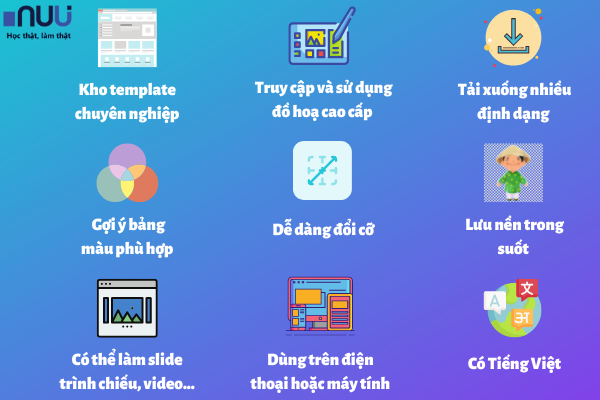
Lợi ích của Canva
Mời bạn cùng nghe Học viện NUU chia sẻ
PHƯƠNG PHÁP TỔ CHỨC MINI GAME HOÀN HẢO CHO LIVESTREAM
3) Sử dụng Canva cho các sàn thương mại điện tử:
Để đi vào chi tiết việc sử dụng Canva cho Nhà bán trên sàn thì chúng ta sẽ chia ra 3 phần đó là thiết kế logo, ảnh sản phẩm và thiết kế banner trang trí shop cho sàn thương mại thương mại điện tử:
![]() XEM NGAY: Khoá Học Bán Hàng Trên Sàn Thương Mại Điện Tử Tại Quận Bình Thạnh
XEM NGAY: Khoá Học Bán Hàng Trên Sàn Thương Mại Điện Tử Tại Quận Bình Thạnh
a) Thiết kế logo:
Bước 1: Lên trình duyệt và tìm kiếm Canva hoặc bấm vào đây.
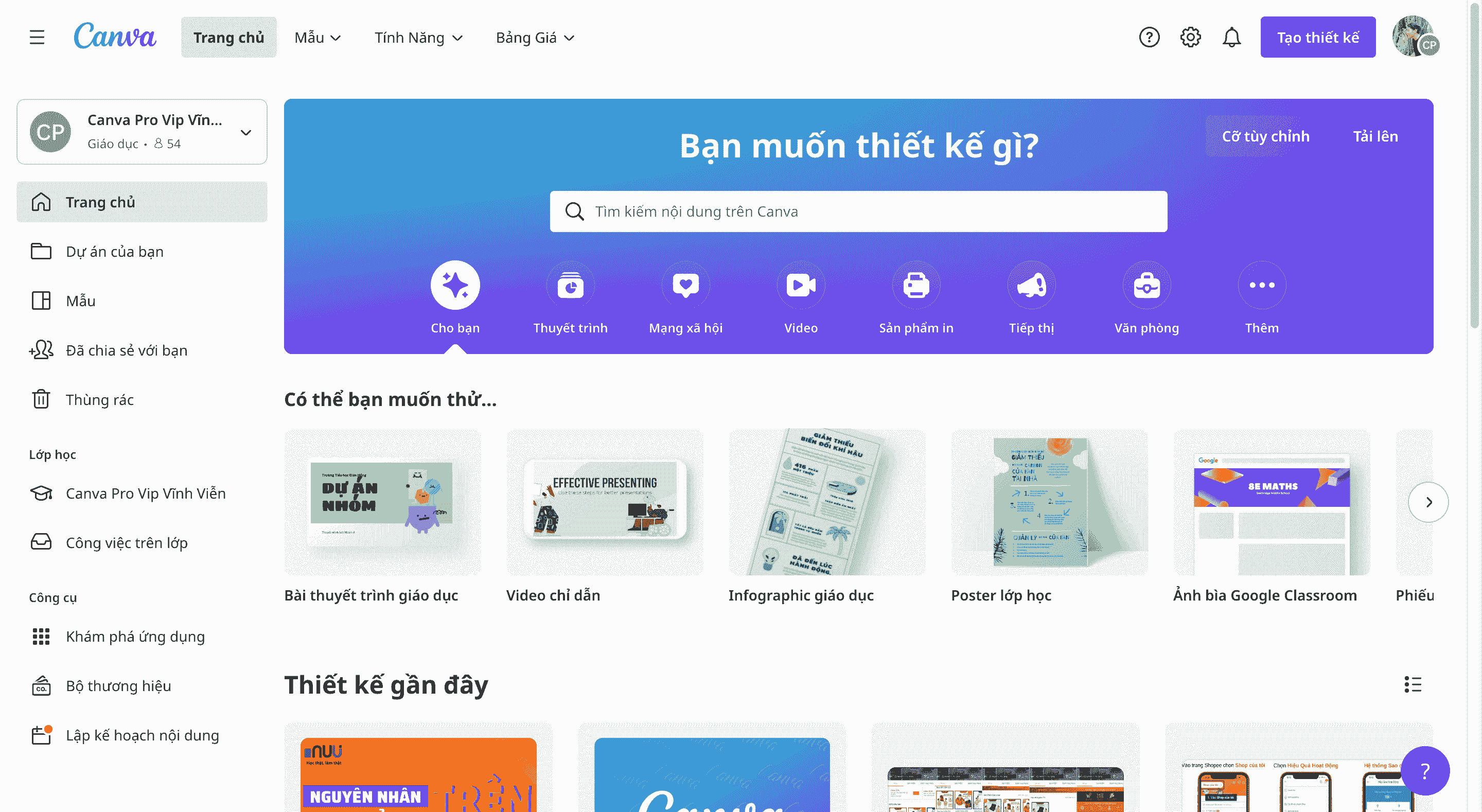
Bước 2: Khi vào màn hình làm việc bấm vào Mẫu bên góc trái và tìm mẫu sẵn theo cú pháp logo + ngành hàng (vd: “Logo Clothes”).
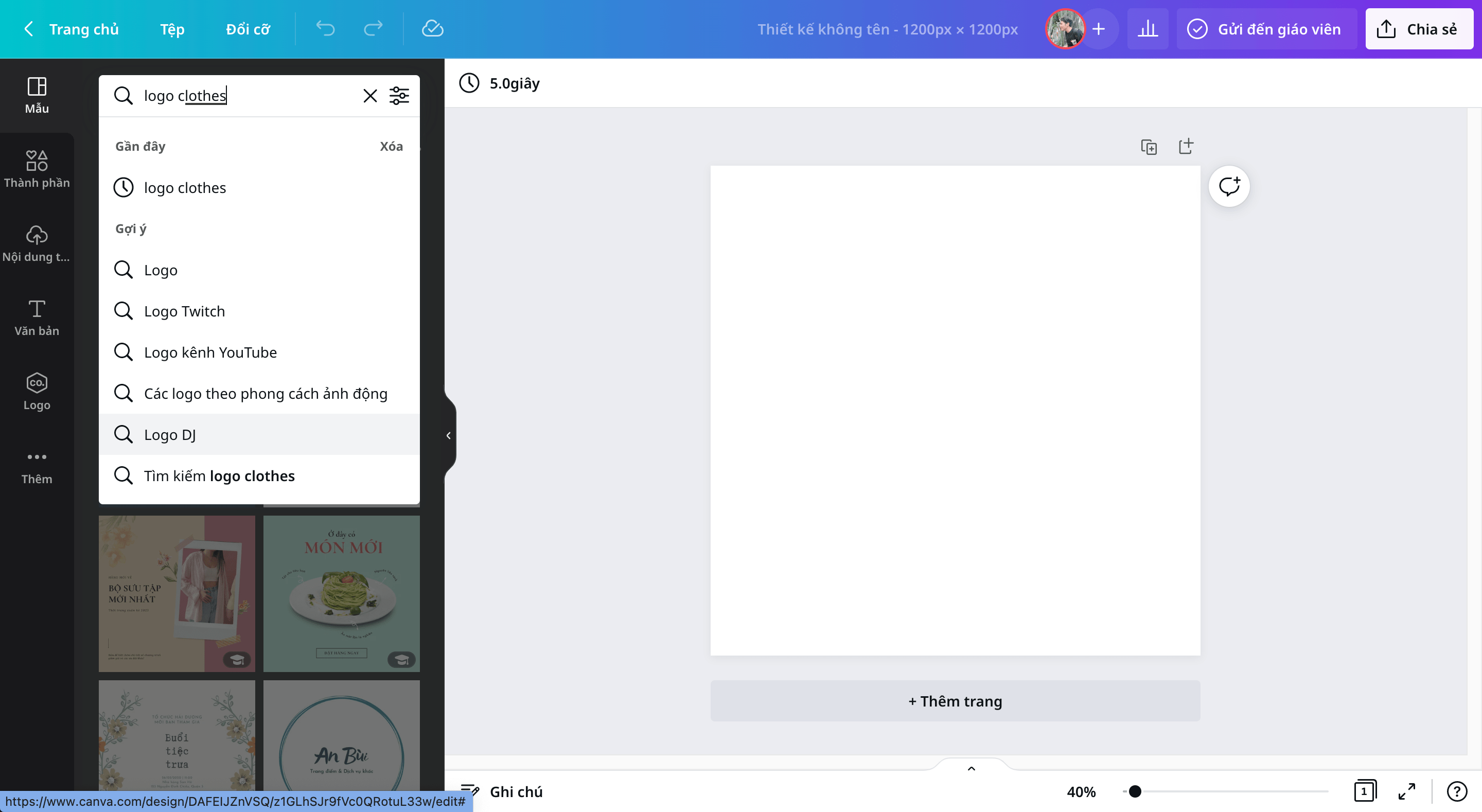
Bước 3: Canva sẽ hiện ra các mẫu thiết kế sẵn đa dạng. Chúng ta chỉ cần chọn 1 mẫu ưng ý và bấm vào.
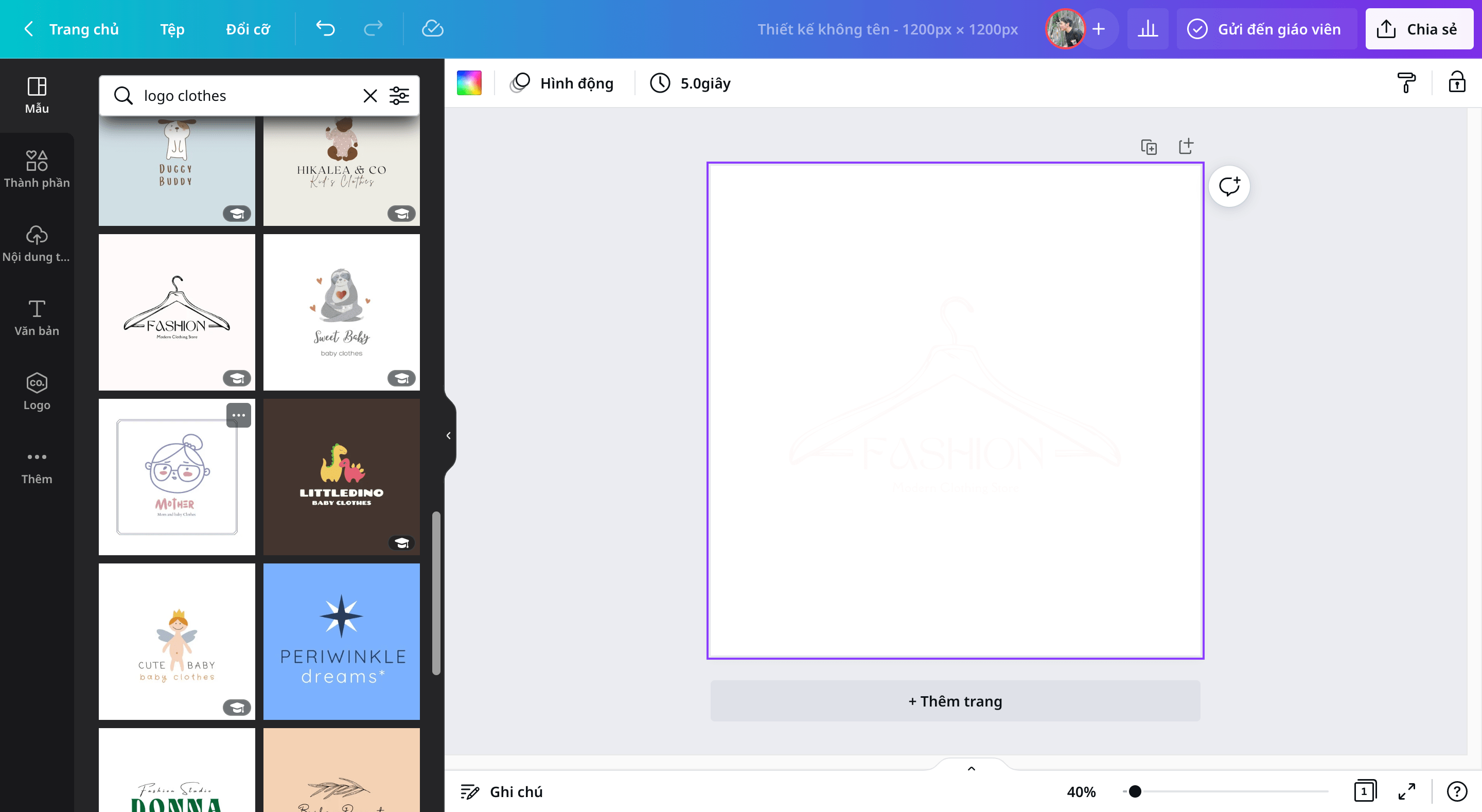
Bước 4: Sau khi bấm, Canva sẽ chuyển mẫu sang giao diện thiết kế. Lúc này, chúng ta sẽ chỉnh sửa Logo sao cho đẹp và phù hợp với shop mình.
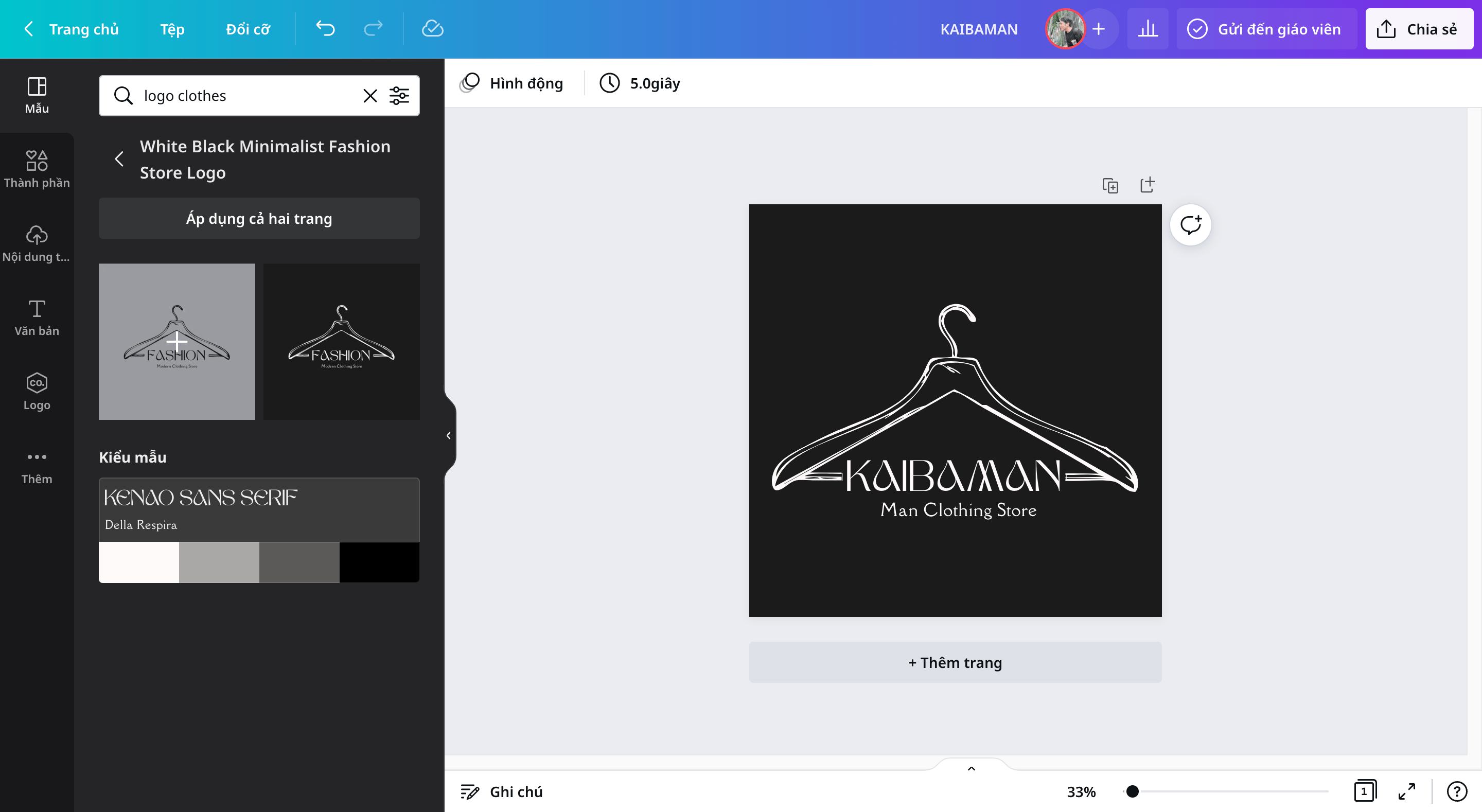
Bước 5: Lưu thiết kế (Chia sẻ => chọn loại định dạng => tải xuống).
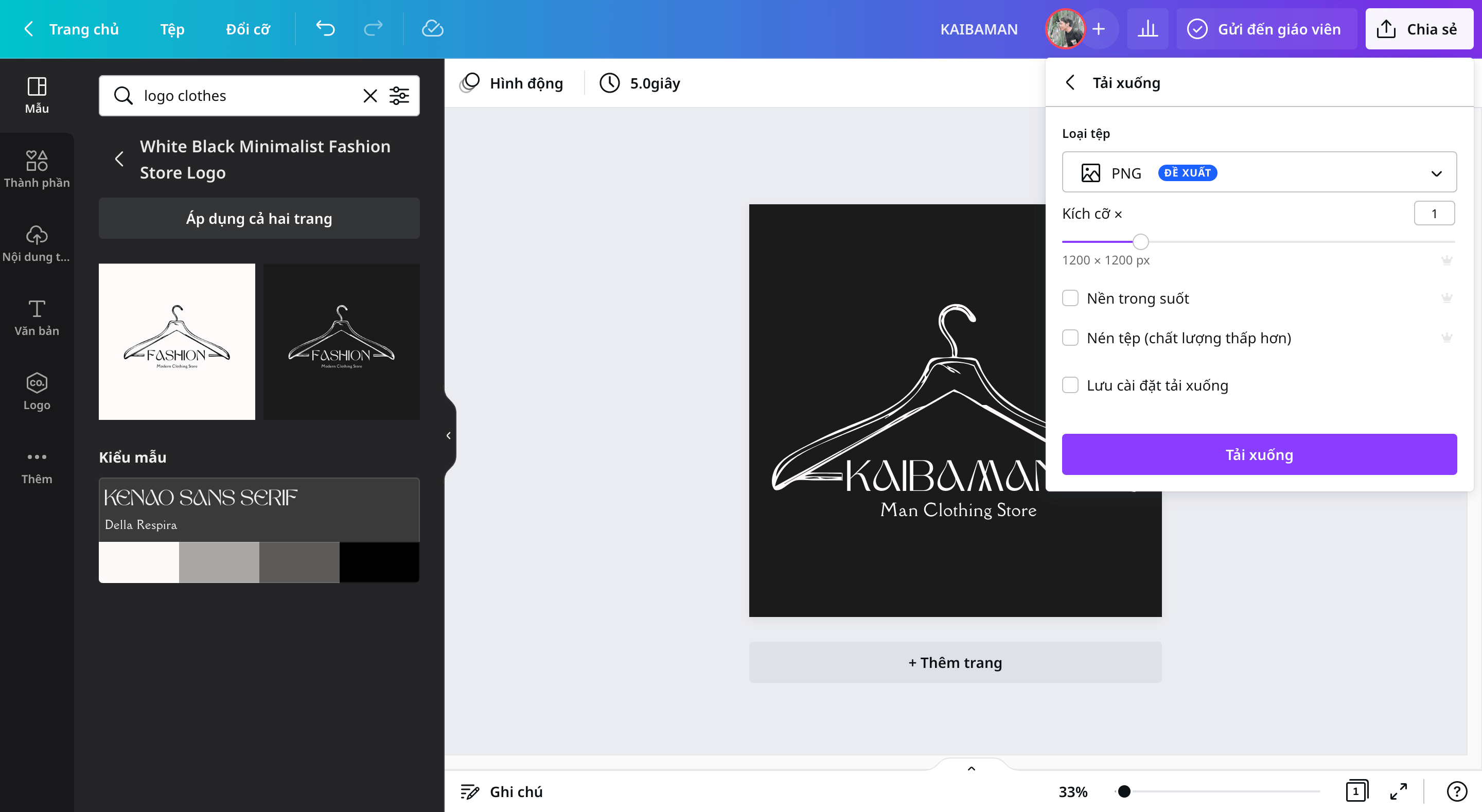
b) Thiết kế ảnh sản phẩm:
Bước 1: Lên trình duyệt và tìm kiếm Canva hoặc bấm vào đây.
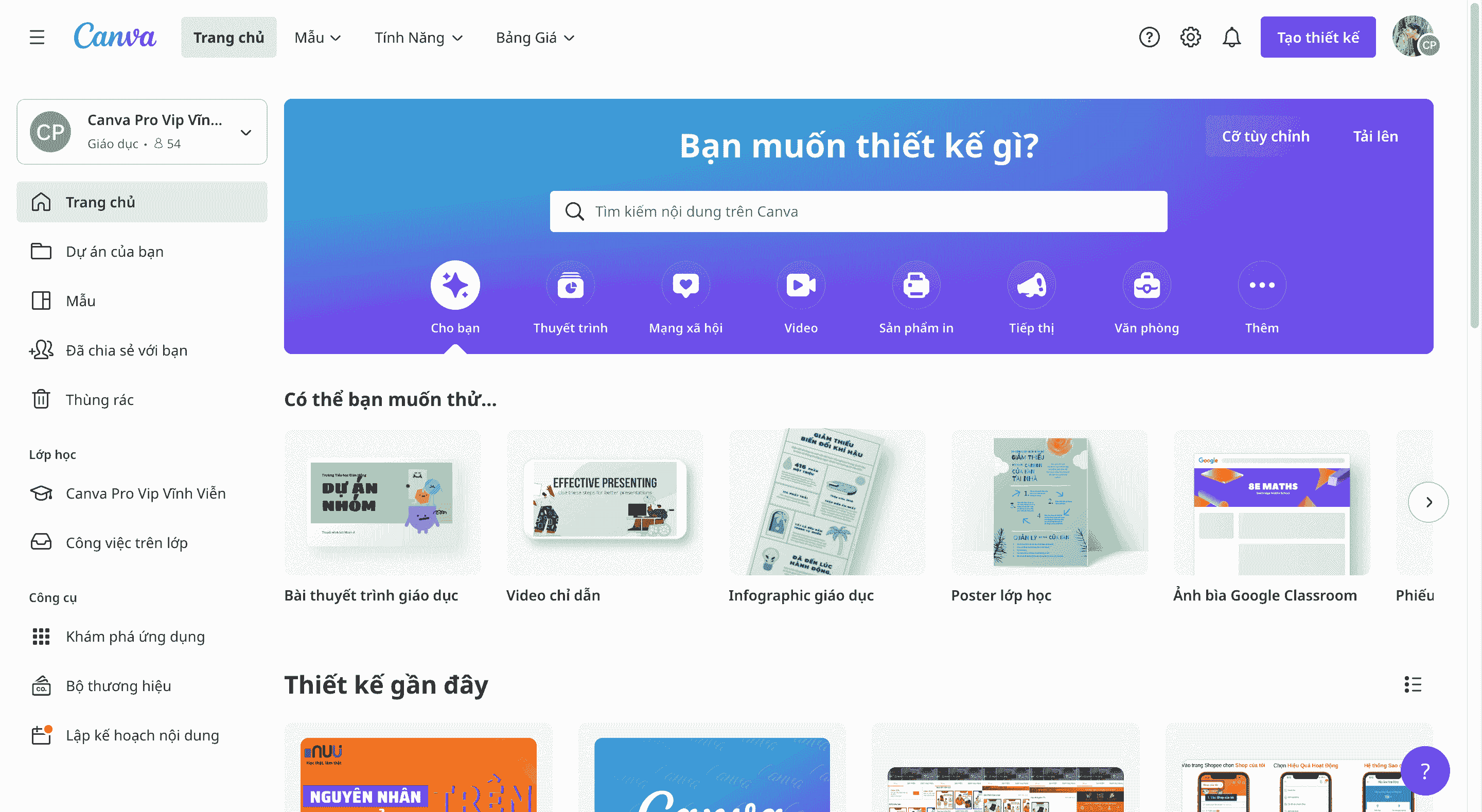
Bước 2: Khi vào màn hình làm việc bấm vào Thành phần bên góc trái và chọn 1 khung vuông để làm viền. Chúng ta có thể tuỳ ý chọn màu sắc phù hợp với chủ đề.
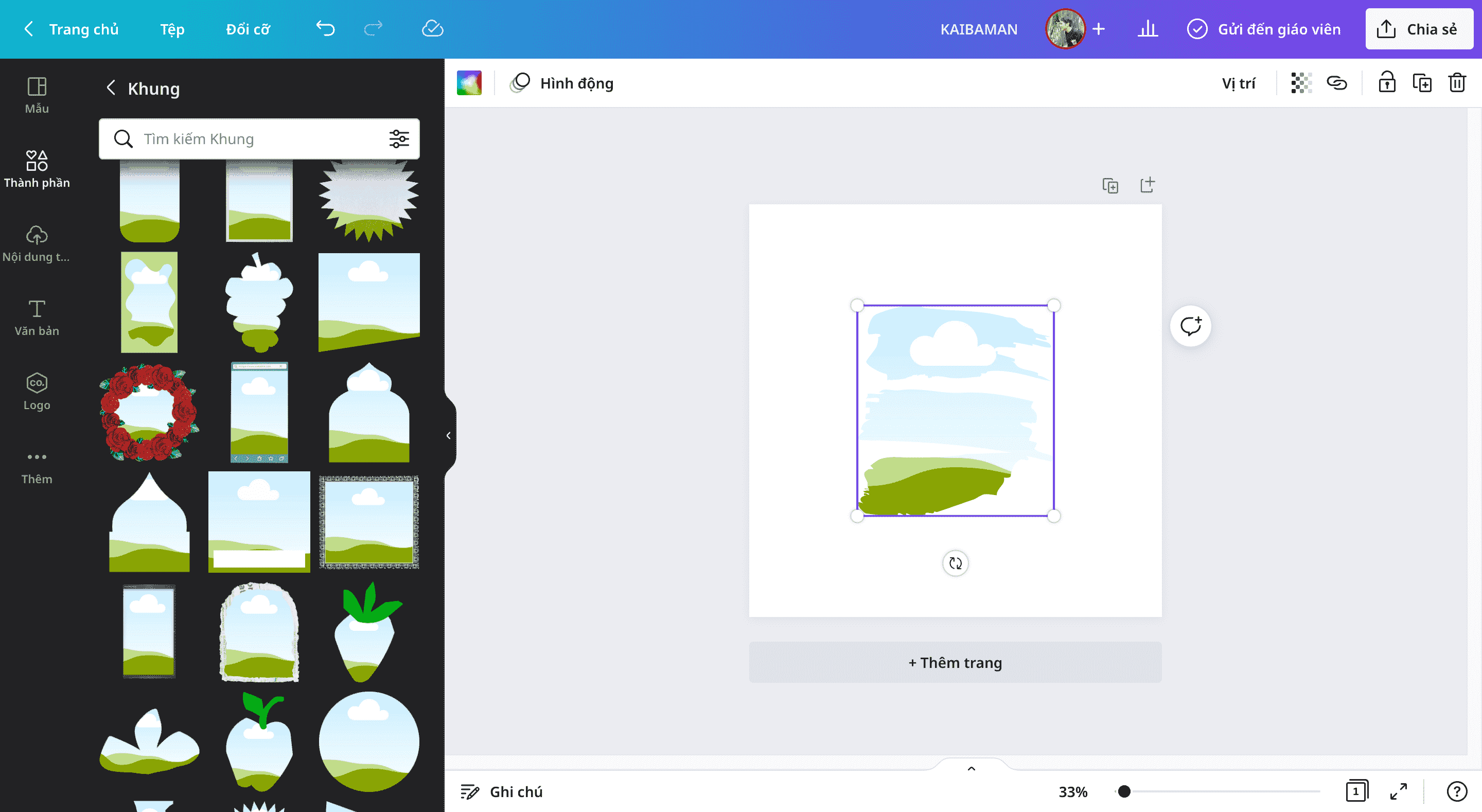
Bước 3: Trong bảng Thành phần, tiếp tục chọn vào khung dạng lưới bên dưới và chỉnh sửa phù hợp vì khung lưới là nơi đặt ảnh.
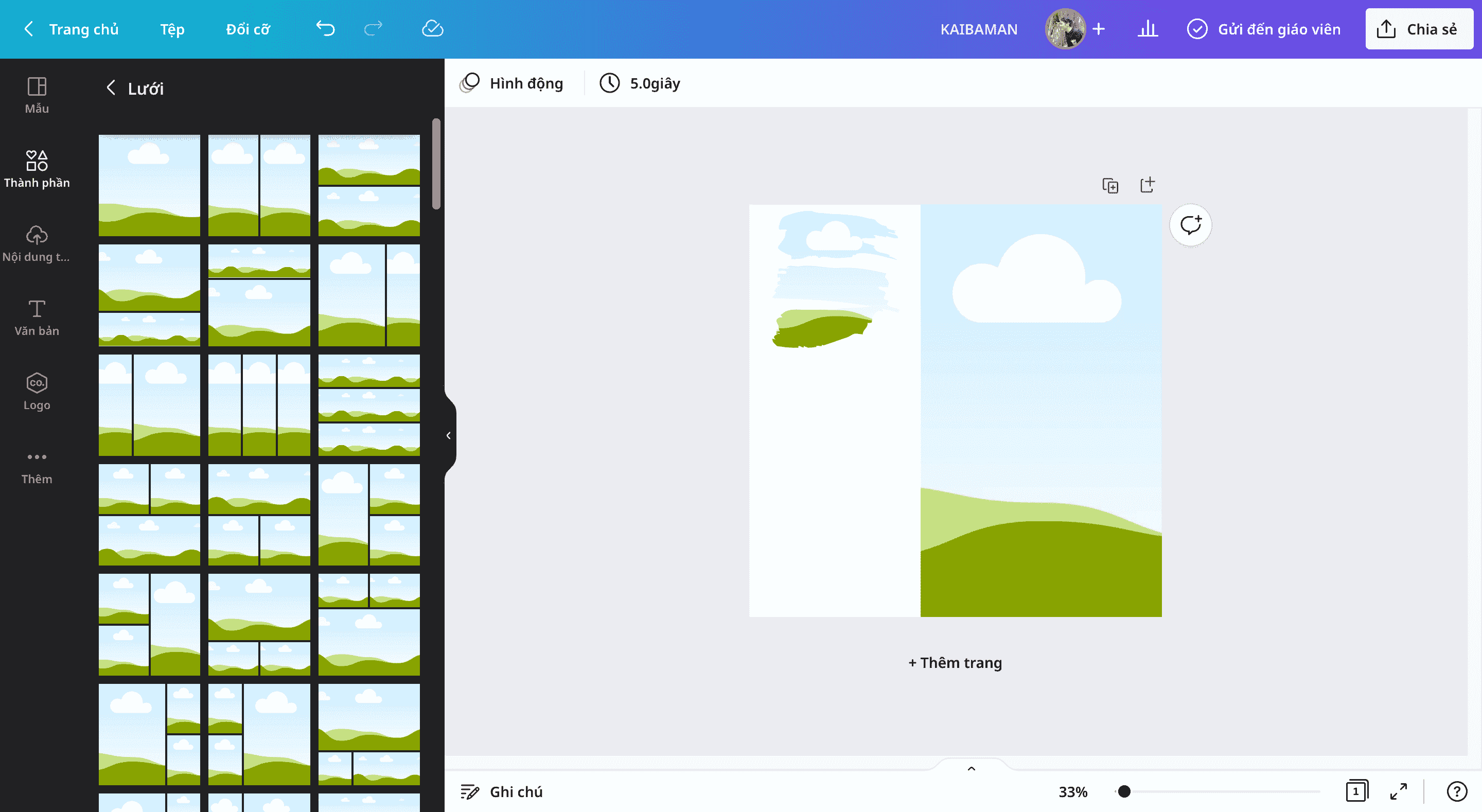
Bước 4: Chọn Nội dung tải lên > Tải nội dung lên, đưa ảnh lên Canva và kéo hình qua khung lưới đã đặt. Ảnh sẽ hiện lên theo hình khung lưới.
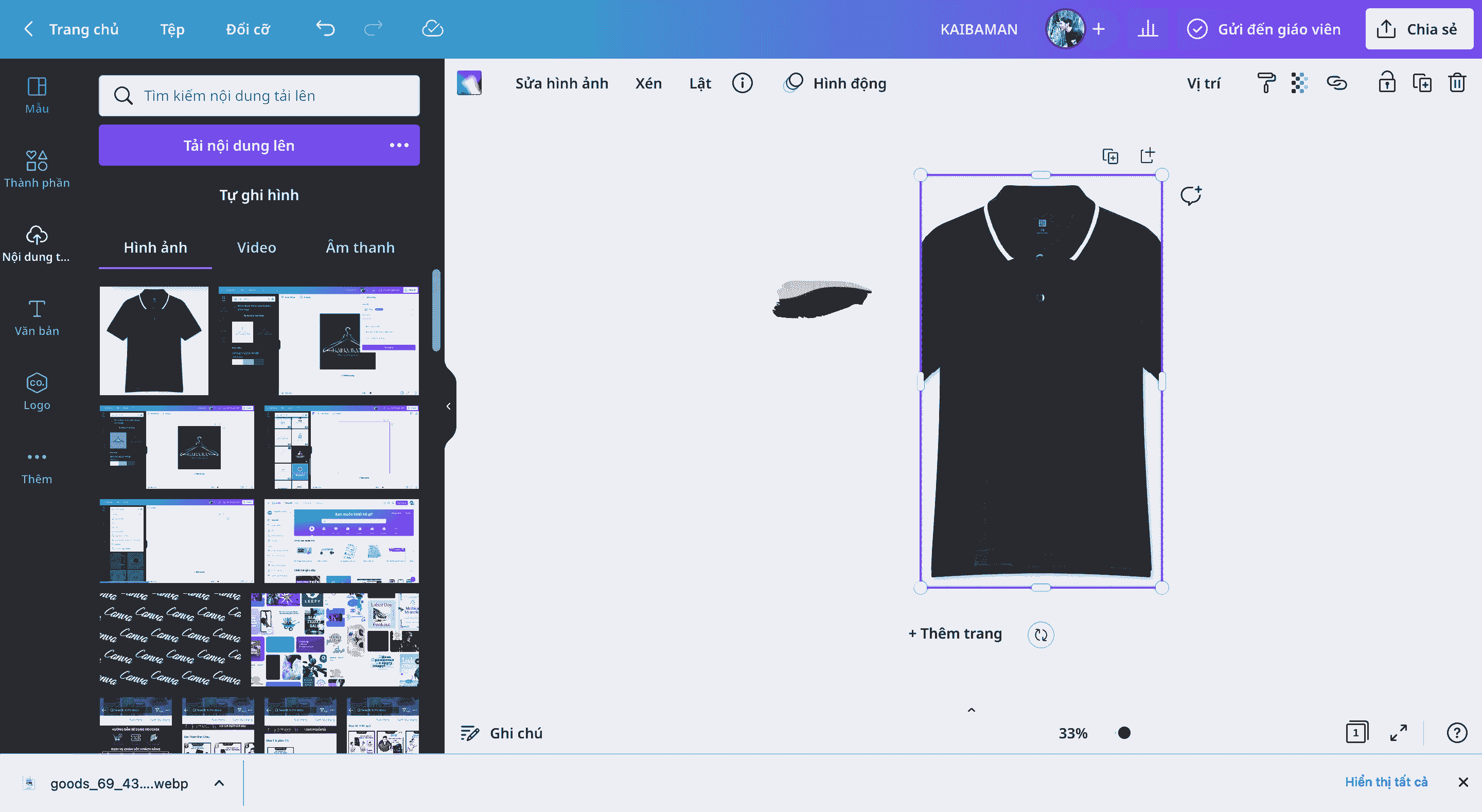
Bước 5: Sắp xếp và thêm các thành phần khác như: Tên thương hiệu, tên sản phẩm… cho hợp lý hoặc theo mẫu đã tìm sẵn.
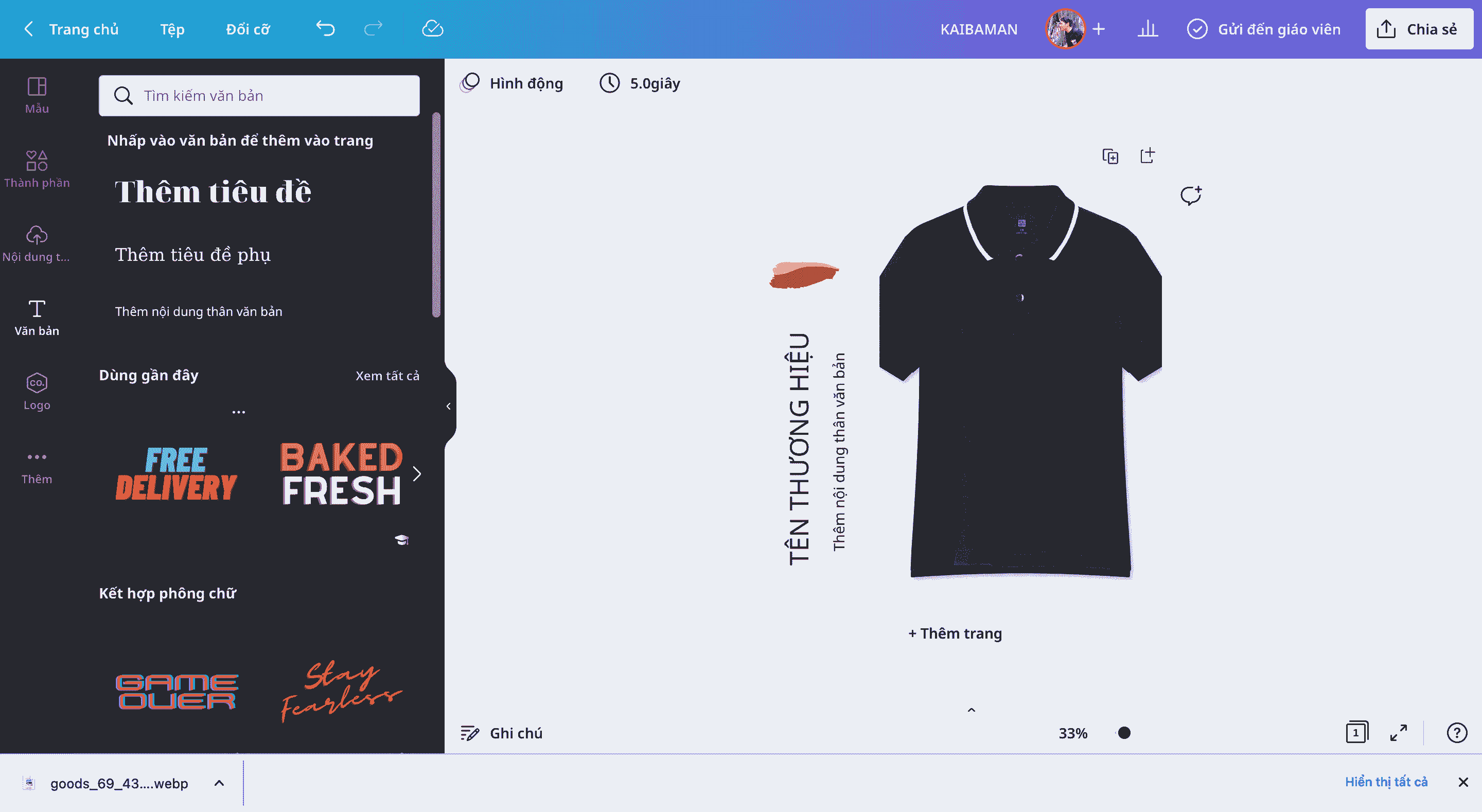
Bước 6: Lưu thiết kế (Chia sẻ => chọn loại định dạng => tải xuống)
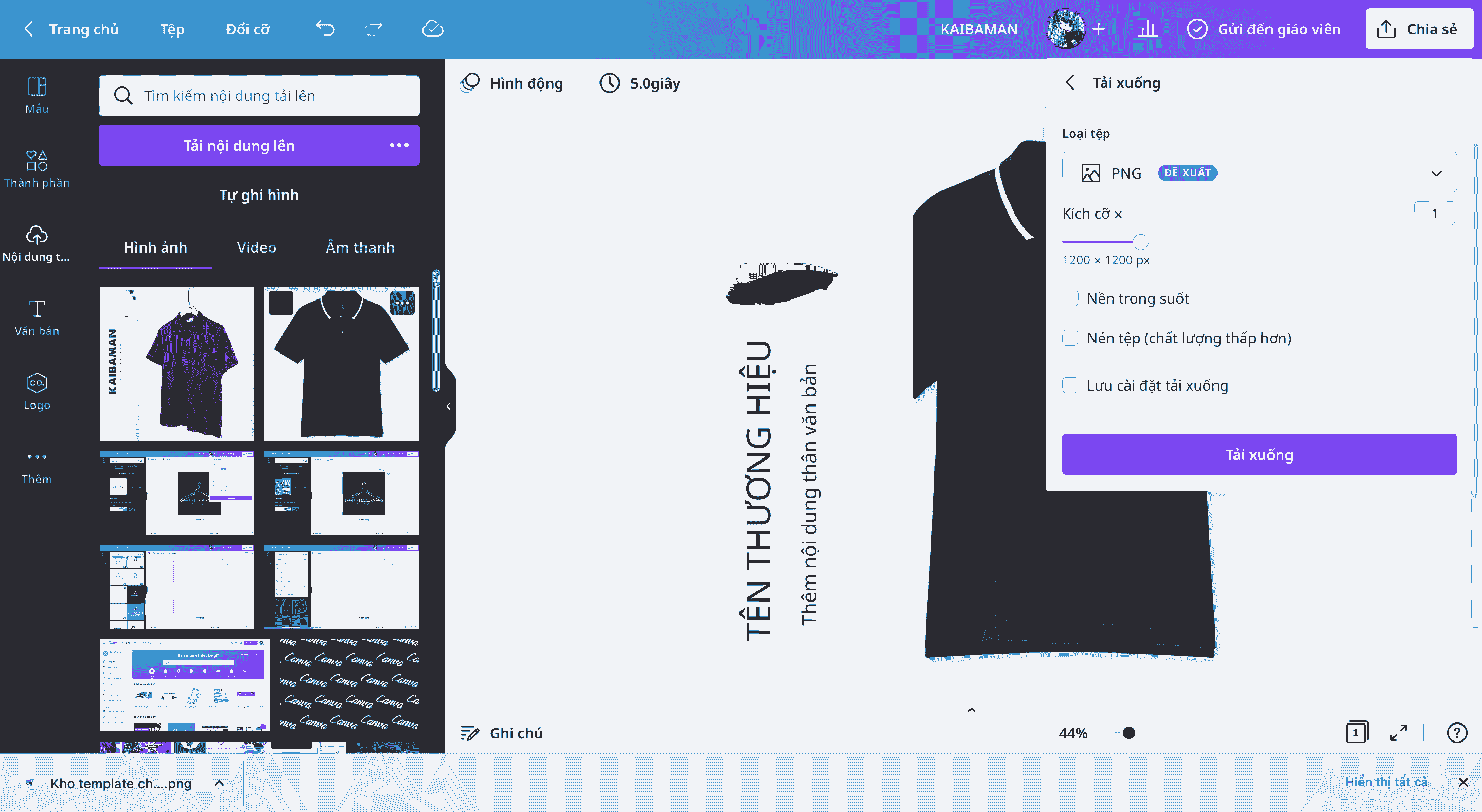
Bán hàng hiệu quả với khoá học kinh doanh thực chiến tại NUU
c) Thiết kế banner trang trí:
Bước 1: Lên trình duyệt và tìm kiếm Canva hoặc bấm vào đây.
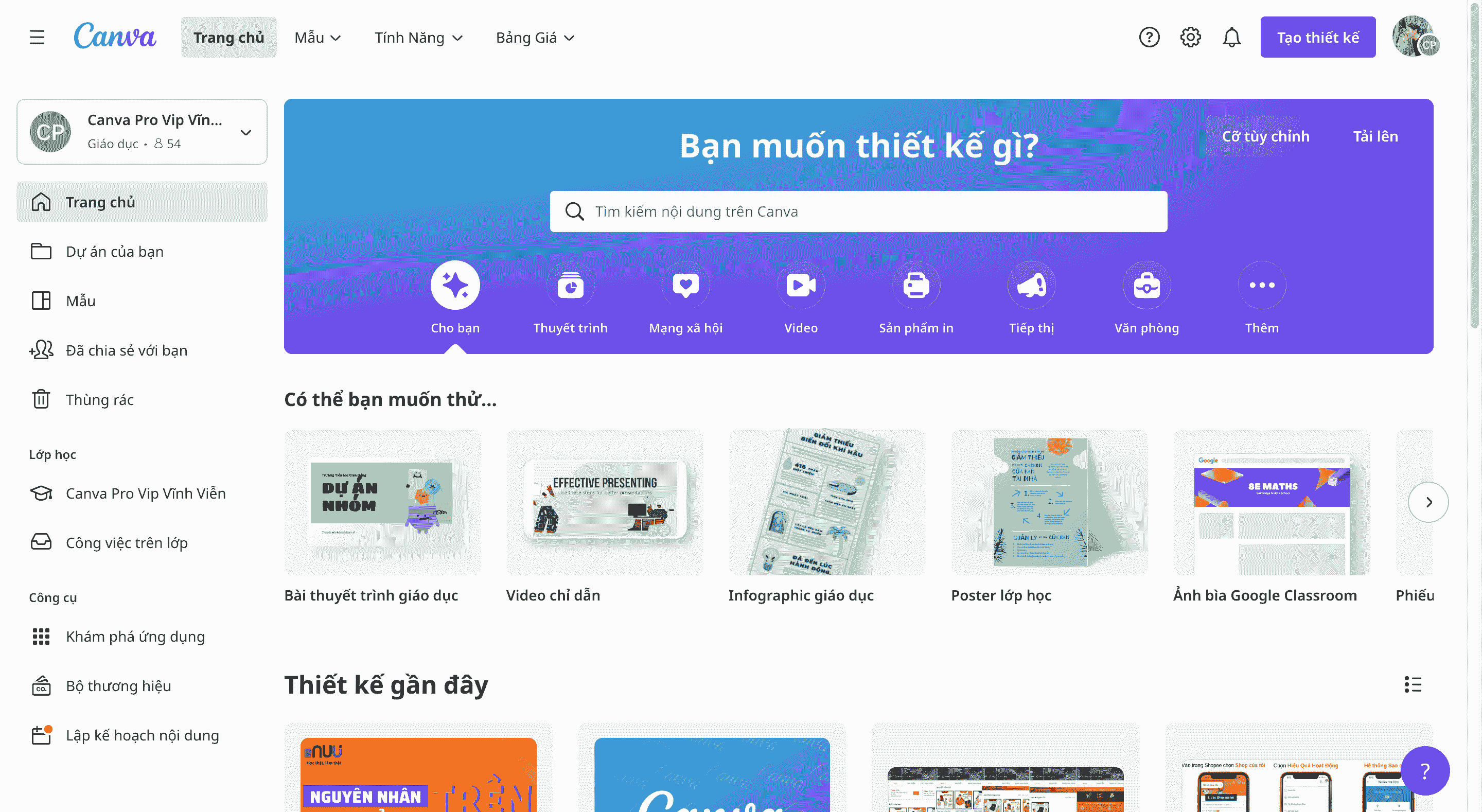
Bước 2: Khi vào màn hình làm việc bấm vào Thành phần bên góc trái và tìm banner mẫu (hoặc không) theo từ khoá liên quan ngành hàng.
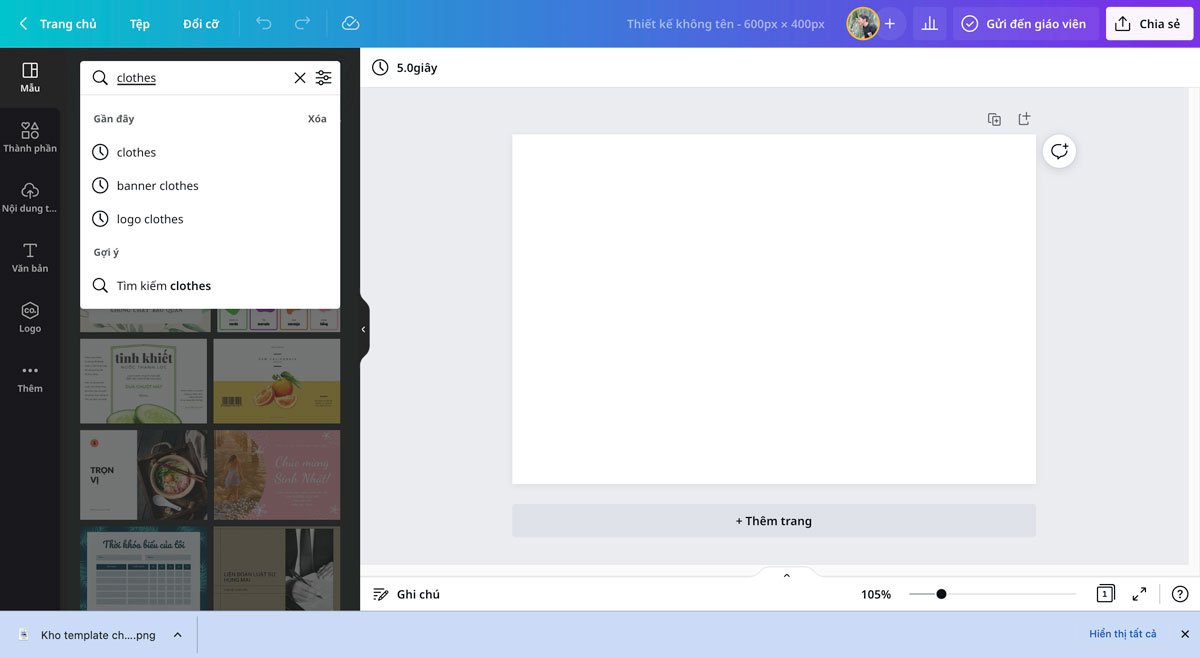
Bước 3: Canva sẽ hiện ra các mẫu thiết kế sẵn đa dạng. Chúng ta chỉ cần chọn 1 mẫu ưng ý và bấm vào.
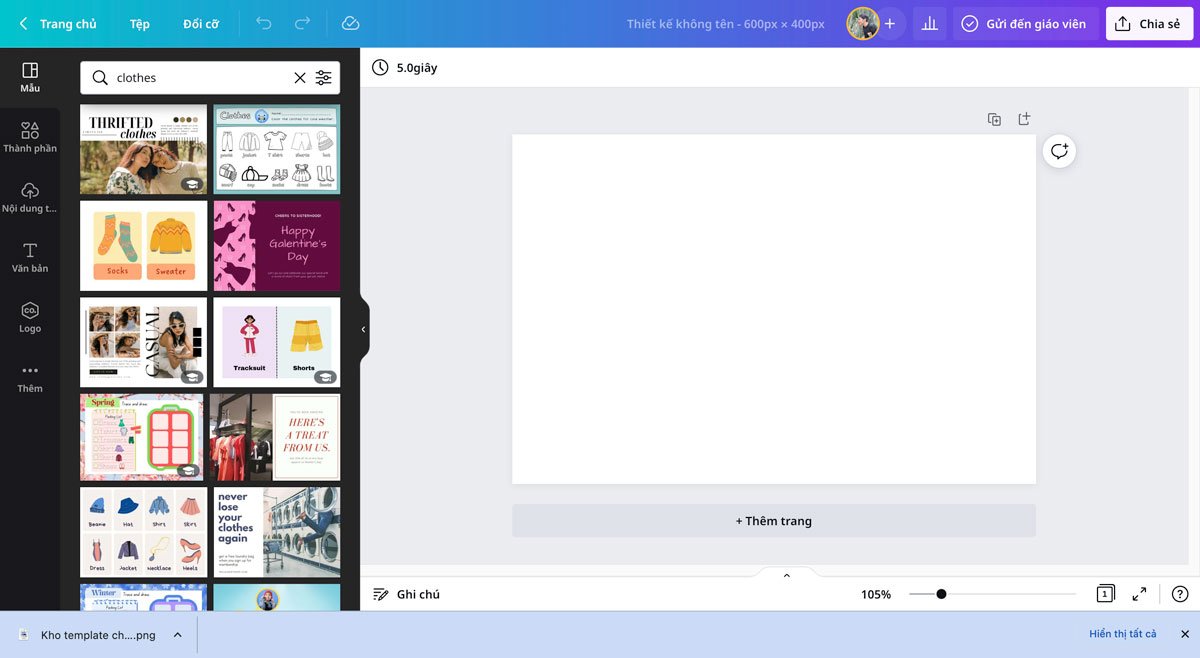
Bước 4: Sau khi bấm, Canva sẽ chuyển mẫu sang giao diện thiết kế. Lúc này, chúng ta sẽ chỉnh sửa Banner sao cho đẹp và phù hợp với shop hay các chương trình bên shop như sale hay các mã giảm giá…
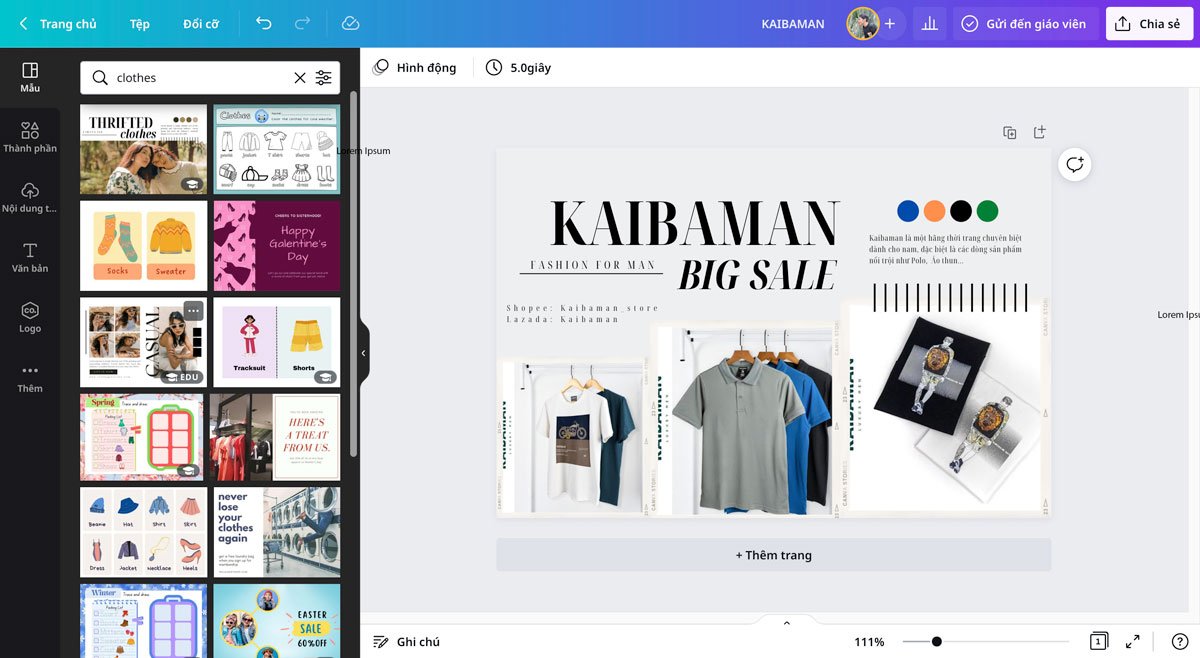
Bước 5: Lưu thiết kế (Chia sẻ => chọn loại định dạng => tải xuống).
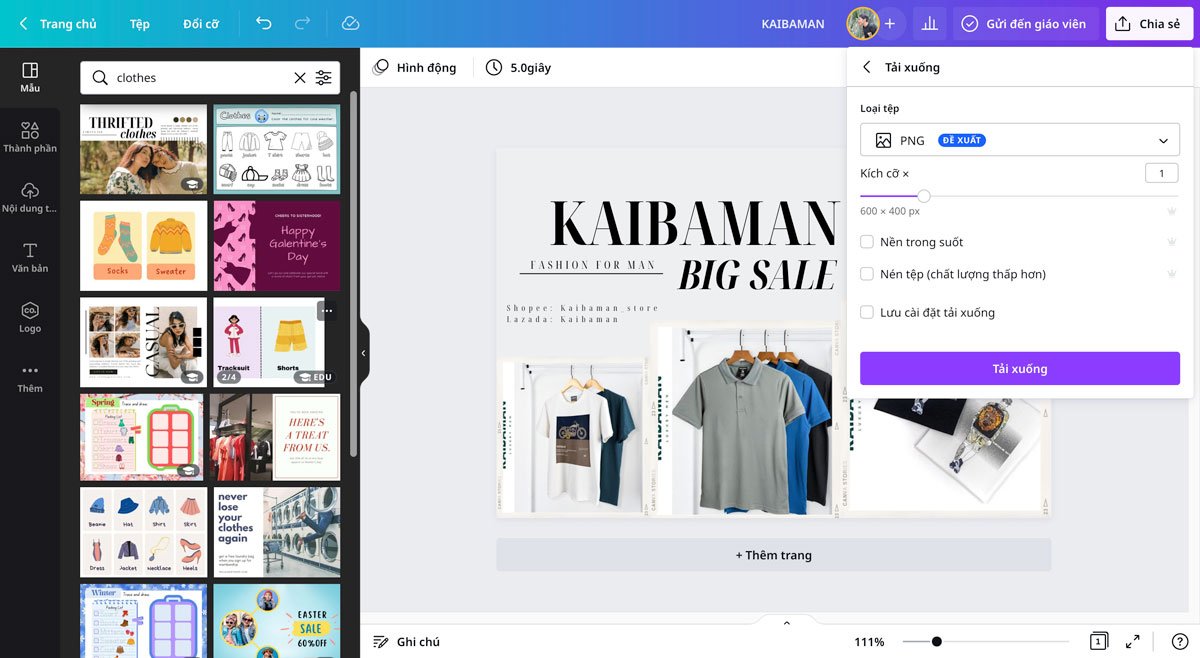
>> HÉ LỘ BÍ MẬT ÍT AI BIẾT TRÊN TIKTOK SHOP:
4) Tips thiết kế ảnh trên sàn thương mại điện tử:
- Tìm mẫu sẵn theo chủ đề và sản phẩm trên các nguồn như Pinterest hoặc trên Canva để dễ thiết kế.
- Chỉ nên dùng tối đa 3 gam màu và 2 font cho banner hay ảnh sản phẩm trên các sàn.
- Hình khi đăng lên các sàn phải dưới 2mb do đó nên lưu ảnh dưới đuôi “.jpg/.jpeg”
- Lưu và làm ảnh ở cỡ lớn để ảnh sản phẩm không bị vỡ khi đăng.
- Lường trước các yếu tố ngoại quan khi làm ảnh như banner Freeship hay hoàn xu của Shopee hay Tiki sẽ ở góc dưới bên trái còn của Lazada sẽ ở góc dưới bên phải để có thể tận dụng ảnh đăng giữa các sàn.
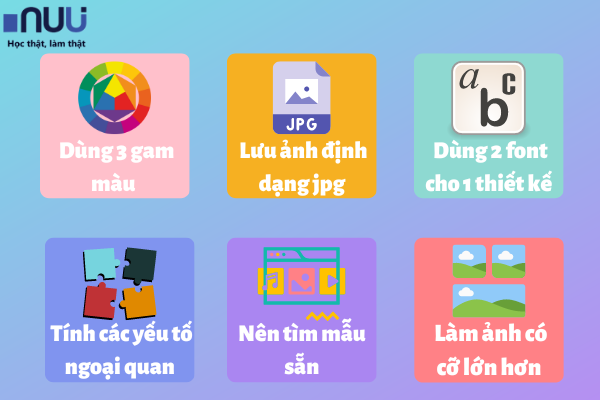
Tips thiết kế ảnh trên sàn thương mại điện tử bằng Canva
5) Lời kết:
Đây là toàn bộ những cách thức để có thể bắt đầu làm ra những thiết kế đơn giản nhưng không kém phần tinh tế, thu hút. Ngoài ra, các mẫu này cũng dễ ứng dụng cho Shop đặc biệt là những Shop mới, chưa có nhiều kinh phí. ĐĂNG KÝ HỌC THỬ 01 BUỔI MIỄN PHÍ KHAI GIẢNG LIÊN TỤC HÀNG TUẦN
Có thể học trực tiếp hoặc Online
HỌC VIỆN NUU - ĐÀO TẠO BÁN HÀNG ONLINE UY TÍN
VP điều hành: 61/12 Đường số 19, P.8, Gò Vấp, TP.HCM
Chi nhánh 1: 224 Điện Biên Phủ, P.Võ Thị Sáu, Q.3, TP.HCM
Chi nhánh 2: 59 Cao Thắng, P.3, Q.3, TP.HCM
📞 Hotline 01: 0938.438.818
📞 Hotline 02: 0938.883.047
Thời gian làm việc: 08h30 – 21h00
Website: https://nuu.edu.vn/
Fanpage: https://www.facebook.com/hocviennuu/


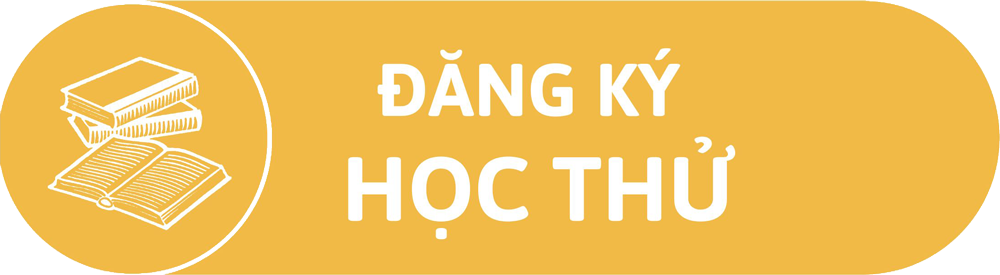


BÀI VIẾT LIÊN QUAN
Bí quyết Quảng cáo Shopee chi Phí THẤP Ra Đơn Ầm Ầm
MỤC LỤC1) Canva là gì:2) Lợi ích của Canva:3) Sử dụng Canva cho các sàn
Cách đăng ký tiếp thị liên kết Shopee tăng cao doanh thu cho người mới
MỤC LỤC1) Canva là gì:2) Lợi ích của Canva:3) Sử dụng Canva cho các sàn
Cách xác nhận đơn hàng trên Shopee nhanh chóng và hiệu quả trong mùa sale nghìn đơn
MỤC LỤC1) Canva là gì:2) Lợi ích của Canva:3) Sử dụng Canva cho các sàn
Cập nhật thay đổi về Phí sàn shopee 2024 dành cho Người bán
MỤC LỤC1) Canva là gì:2) Lợi ích của Canva:3) Sử dụng Canva cho các sàn
Bí quyết chạy quảng cáo Shopee Live 1000 mắt Đơn ra ầm ầm
MỤC LỤC1) Canva là gì:2) Lợi ích của Canva:3) Sử dụng Canva cho các sàn
Cách tham gia chương trình khuyến mãi của shopee
MỤC LỤC1) Canva là gì:2) Lợi ích của Canva:3) Sử dụng Canva cho các sàn